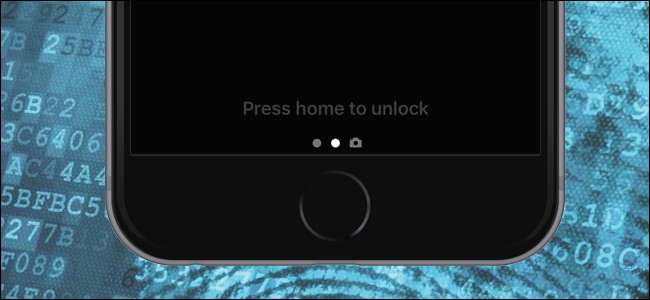
IOS 10: ssä , Apple teki pienen mutta perusteellisen muutoksen tapaan, jolla kosketustunnuksen käyttäjät avaavat puhelimensa. Jos olet kyllästynyt näkemään "Paina kotia avataksesi" tai "Paina kotia avataksesi" joka kerta, kun tartut puhelimeesi, voit vaihtaa sen takaisin tapaan, jollainen se oli iOS 9: ssä.
Kuinka kosketustunnus muuttui (ja miksi)
LIITTYVÄT: Parhaat uudet ominaisuudet iOS 10: ssä (ja miten niitä käytetään)
Kun käytät iOS 9 -laitetta, jossa on Touch ID -sormenjälkitunnistustoiminto, voit yksinkertaisesti painaa laitteen kotipainiketta ja se herättää ja avaa laitteen lukituksen yhdellä pyyhkäisyllä. Sormi kotiin -painike, napsauta, avaa lukituksen.
Itse lukitusnäyttö ja lukituksen avaamisprosessi saivat suuren muutoksen iOS 10: n kanssa. Ilmeisin muutos on dia-to-lock-ominaisuuden kuolema. Aiemmissa iOS-versioissa - palataan takaisin alkuaikoihin (kauan ennen sormenjälkien tunnistusta) - pyyhkäisit oikealle avataksesi puhelimesi lukituksen (ja asetit salasanan, jos käytit sitä). Silloin kun Touch ID otettiin käyttöön, pyyhkäisy-lukitus-ominaisuus pysyi.
Jos pyyhkäiset oikealle iOS 10: ssä, et kuitenkaan avaa puhelinta. Sen sijaan pyyhkäisy vetää kameran ylös. Jos pyyhkäiset vasemmalle, vedät lukitusnäytön widgetit ylös. Lisäksi Touch ID: n lukituksen avausvirtaa muutettiin hieman niin, että kotipainikkeen painaminen aktivoi edelleen näytön ja avaa laitteen, mutta se ei palaa sinne, missä jäit (esim. aloitusnäytön sivu tai käyttämäsi sovellus). Sen sijaan laite avaa lukituksen ja istuu lukitusnäytöllä. Jos haluat palata sinne, missä olit, à la iOS 9, sinun on sitten napsautettava vielä kerran.
LIITTYVÄT: Kuinka parantaa sormenjälkien tunnistusta Touch ID: llä
Se kuulostaa täysin turhalta, eikö? No, oikeudenmukaisesti Applelle, on oikeastaan hyötyä heidän uudesta menetelmästään. Kun iOS-laitteen lukitus on auki, laitteen sovelluksilla on pääsy salattuihin tietoihin. Jos käytät oletusarvoista iOS 10 Touch ID -lukitustapaa, se tarkoittaa, että kun pyyhkäiset oikealle kameran avaamiseksi, kamera ei ole turistitilassa, mutta sillä on täysi pääsy valokuvakirjastoosi. Se myös avaa tien Applelle, että muut sovellukset voivat näkyä lukitusnäyttöjärjestelmässä ja käyttää salattuja tietoja.
Vaikka tämä kuulostaa hyvältä ja kaikelta, emme tarvitse sitä ominaisuutta, ja toistaiseksi tämä on kaikkein ärsyttävin muutos iOS 10: ssä. Vaihdetaan tämä mielessä takaisin.
(Ilmeisesti, jos sinulla ei ole puhelinta, jossa on Touch ID -yhteensopiva kotipainike, tämä ei ole läheskään yhtä ärsyttävää muutosta - se tarkoittaa vain, että joudut painamaan kotipainiketta toisen kerran sen sijaan, että pyyhkäisit lukituksen avaamiseksi Seuraava opas on tarkoitettu vain Touch ID -käyttäjille.)
Vaihda iOS 10 Touch ID -käyttäytyminen takaisin iOS 9: een
Touch ID-lukituksen avaamisen käyttäytymisen muuttaminen on triviaalia, jos tiedät mistä etsiä. Voit muuttaa toiminnot takaisin tuntemallesi iOS 9 -tyylille käynnistämällä Asetukset-sovelluksen.
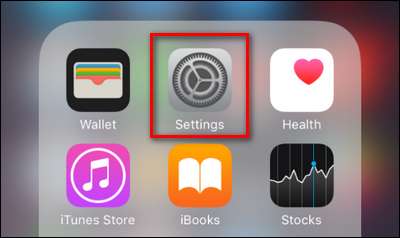
Siirry Asetukset-valikossa kohtaan Yleiset ja valitse se.
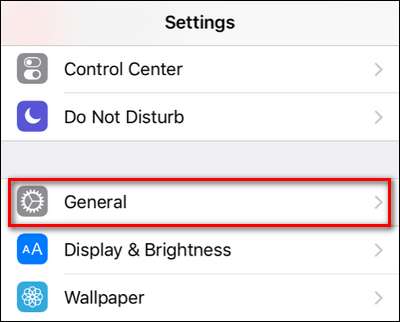
Selaa tapoja alaspäin, kunnes näet Esteettömyys-merkinnän. Valitse se.
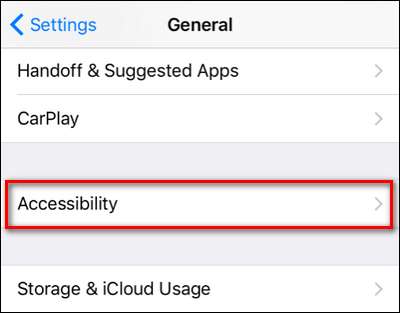
Vieritä taas esteettömyysvalikossa melko vähän, kunnes näet Koti-painikkeen merkinnän, ja valitse se.
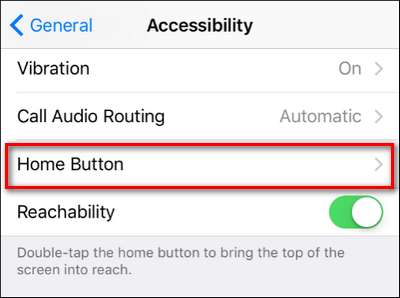
Kotipainike-valikosta löydät merkinnän, joka on oletusarvoisesti poissa käytöstä iOS 10: stä ja jonka nimi on "Rest Finger to Unlock". Vaihda se päälle, kuten alla näkyy.
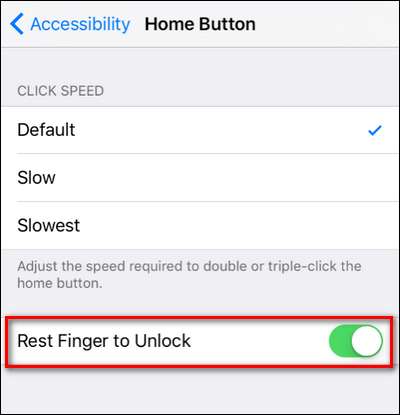
Voit nyt painaa Koti-painiketta ja yhdellä painalluksella sekä hereillä että avata iOS-laitteen lukituksen.
Vaikka voimme arvostaa, miksi Apple teki muutoksen (helpottaakseen suojattujen sovellusten käyttöä lukitusnäytöltä), arvostamme myös sitä, että he jättivät menetelmän palata iOS 9: n tapaan tehdä asioita.







